
思い返すと、カメラに興味を持ち始めてから、かな〜り長いこと撮ってきました。
何回かフォトコンに参加してみようかしら、なんて思いましたが、実力不足は明白だったので断念。
“写真素材なら誰かしら使ってくれるかしら……”
というふんわりした気持ちでストックフォトサイトに写真を投稿してみました。
写真を撮影していても何か目的を持つことは大事ですよね。
ストックフォトサイト
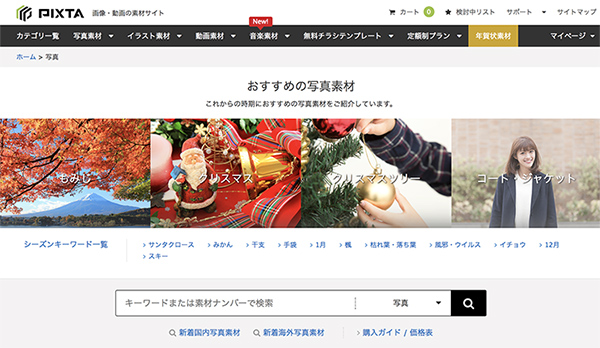
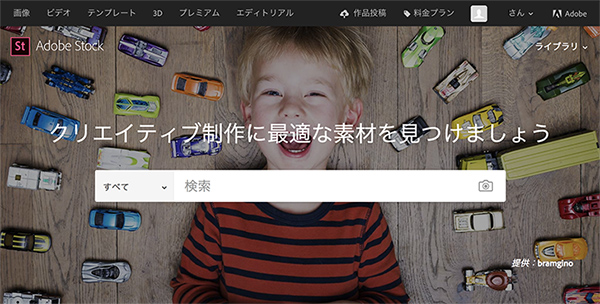
- PIXTA
- Adobe Stock(Fotolia)
今回、投稿したのは上記の2サイトになります。
「PIXTA」はDTPやWEB業界で働いている方なら一度は利用したことがあるのではないでしょうか。
amanaimagesなどに比べると、若干品質にバラツキがある気がしますが、数が多いし値段も比較的リーズナブルなので、使用しやすいですよね。
「Fotolia」は現在、adobeが運営しているストックフォトサイトになります。
creative cloudにてadobe製品との連携が取りやすい「Adobe Stock」というサービスで同じ写真素材を使用することができます。
ただ、「Fotolia」と「Adobe Stock」では購入する際のプランが違うので、投稿ではなく利用する際は、どちらが自分に合っているか調べる必要があるので注意です。
どちらのサイトも価格帯的に利用されやすいので良いかなと、この2サイトにしました。
身分証明書と入門テスト
どちらのサイトでもアップロードする際に身分証明書の提出が必要になります。
Adobe Stockでは、adobeのアカウントに登録した名前と身分証明書の名前が一致している必要があります。
スキャンしてJPEGで提出すればOKです。
PIXTAには投稿時の注意、著作権や規律などのWEBテストを受けて合格する必要があります。
試験前にキチンと説明が入るので、よく読みあとは常識的に解いていけば合格できます。(引っ掛けとかもありますけどね笑)
カメラで撮影したものに限る
現在のスマホはかなり高画質で性能の良いモデルが出てきましたが、PIXTAの規約上では、アップロードする写真はカメラで撮影したものに限ると決められています。
画像サイズや解像度的な問題だと思われるんですがご注意ください。
adobe stockではそのような表記は無かったと思われますが、画像サイズが大きいに越したことはないので、スマホではなく、カメラで撮影したものをアップロードしておきましょう。
ちなみにフィルムカメラで撮影したものをデジタル化するのはOKになります。
その際は高解像度で取り込むようにします。
写真を選定、アップロード


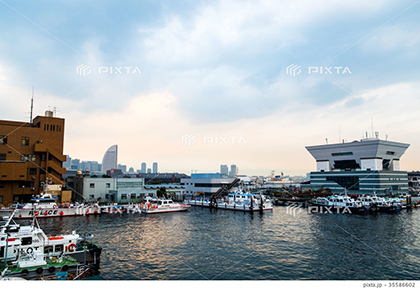
勝手がわからなかったので、とりあえず審査が通ることを目標にアップロードしてみました。
特定のサイトで独占販売しなければ、同じ写真を複数のサイトにアップロードできます。
ここは独占販売可能、不可能、選べるサイトなど色々あると思うので、ストックフォトサイトの規約に従いましょう。
現像ソフトでがっつり加工
自分が撮影した写真でプレーン状態でパーフェクトなものが皆無だったので、adobe Lightroomにてしっかり現像しました。
エスカレーターの写真は明暗のコントラストをしっかりだして、閃光のように。
湾の写真では、この日、曇っていたので、色味を強めにすることでインパクトを強くしました。
審査
2サイト共に、アップロードすると審査が開始されます。
アップロードする写真の量にもよると思いますが、1週間以内には審査結果が出ると思います。
結果的に、PIXTAでは湾の写真が合格、adobe stockではエスカレーターの写真が合格となり、他はそれぞれ不合格となりました。
審査が通らなかった理由は簡単にしか書かれていませんが、もうちょっとあげて向いているものを見極める必要性があるようです。
まとめ
写真素材って、勿論ダウンロードして無加工で使うこともありますが、文字入れなどを前提として使用することが多いと思います。
なので、素材用(ダウンロードされやすい)写真を撮影する際は、上手く余白を作ってあげると良いのかなと思います。
またシチュエーションを自分で作るのも大事かなと。例えば、家での珈琲ブレイクや、勉強中などを再現して、カップやノート、本などを上手く配置してあげたり。
また、インターバル撮影にて自身が見切れるように手だけ写したりすることも面白いと思います。(実際にありますしね)
自分だったらどんな素材を使いたいかなーというのを意識しながら、写真撮影していくのもまた新しい発見がありそうですよね。
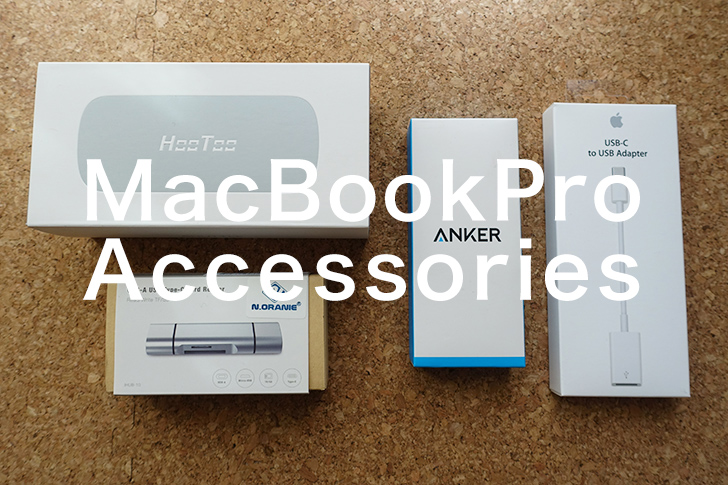
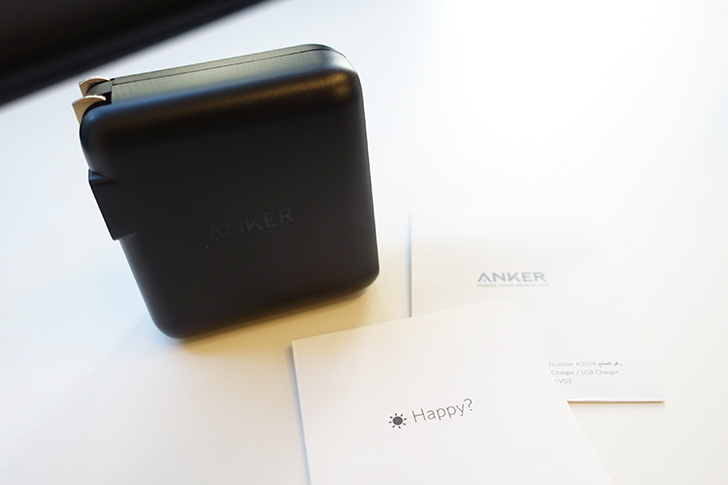

コメントを残す